La première chose auquel le développeur d’un site web pense lors de la création d’un site web est d’insérer des images afin de décorer le site web, ces images s’insèrent facilement avec WordPress grâce aux fonctionnalités intégrées sur le système, mais qu’en est il des albums et galeries de photos/images ?
Depuis la version WordPress qui intègre l’éditeur Gutenberg, l’éditeur propose un bloc galerie, mais ce bloc reste limité car il ne propose pas d’options pour l’organisation par albums ou galeries ni des fonctionnalités poussées pour organiser les photos selon les besoins.
Pour aller plus loin et créer des albums ou galeries photos/images qui répondent aux exigences, le développeur doit installer un plugin (extension) qui offre toutes les fonctionnalités nécessaires pour l’organisation des photos, albums et galeries.
Sur la base de donnée de WordPress, il existe des dizaines de plugins payants et gratuits pour la création d’albums ou galeries, Faclic a testé une dizaines de ces plugins et a sélectionné l’un des meilleurs de ces plugins appelé “Photo Gallery by 10Web”.
Présentation du plugin Photo Gallery by 10Web
Comme la majorité des plugins, Photo Gallery est proposé en deux versions, une version gratuite et une version payante, la version gratuite offre des excellentes fonctionnalités, si l’utilisateur aura besoin des options non disponibles sur la version gratuite, il pourra opter pour la version premium (cliquez ici).
Le plugin Photo Gallery pour WordPress est disponible sur ce lien : cliquez ici. L’utilisateur peut installer le plugin directement à partir de l’administration WordPress en allant sur “Extensions” puis “Ajouter” et chercher “Photo Gallery by 10Web”.
Une fois le plugin installé, pour ajouter une galerie d’images, dans le menu gauche, cliquez sur “Photo Gallery” puis “Add Galleries/images” ensuite cliquez sur “Add New” :
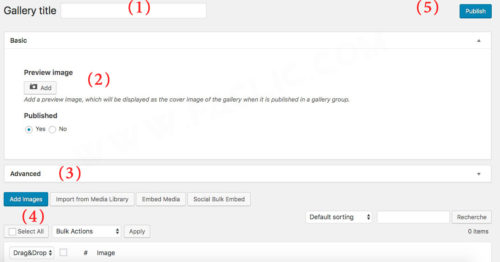
- (1) Titre de la galerie,
- (2) ajouter une image preview pour la galerie (qui apparait en dessus du nom de la galerie dans le cas où vous ajoutez plusieurs albums dans la même page),
- (3) cliquez sur “Advanced” pour afficher les paramètres de la galerie, sinon, laissez par défaut.
- (4) cliquez sur “Add images”, pour ajouter les photos à la galerie,
- (5) cliquez sur “Publish” pour publier la galerie.
Lorsque vous cliquez sur “Add images”, cette fenêtre s’ouvre :
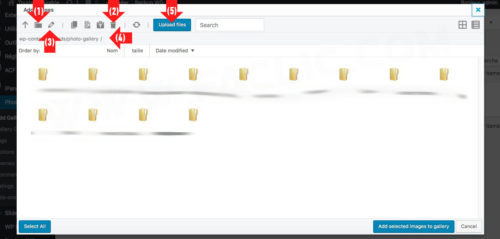
- (1) pour ajouter un dossier, si vous avez plusieurs albums à ajouter, il est préférable de créer un dossier pour chaque album afin d’organiser les photos,
- (2) pour supprimer totalement un dossier,
- (3) pour modifier le nom d’un dossier déjà créé,
- (4) le lien où les photos seront stockées,
- (5) ouvrez le dossier puis cliquez sur “Upload files” pour envoyer vos photos/images, une fois les images chargées, sélectionnez toutes les images en cliquant sur “Select All” puis cliquez sur “Add selected images to gallery” pour ajouter les images/photos à la galerie.
Une fois terminé, publiez votre galerie en cliquant sur “Publish”.
Pour afficher la galerie sur une page, ouvrez votre page, ajoutez un bloc (Gutenberg) “Photo Gallery” :
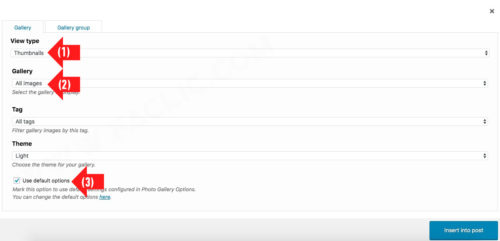
- (1) choisissez le thème (la vue),
- (2) choisissez l’album,
- (3) décochez pour plus d’options.
Une fois terminé, il ne vous reste plus qu’à publier la page pour visualiser votre album.
Photo Gallery by 10Web propose d’autres options que l’utilisateur peut à tout moment utiliser dont :
- Interface glisser-déposer : permet de glisser et déposer les images comme sur un explorateur Windows,
- Thèmes entièrement personnalisables : possibilité de personnaliser les thèmes (couleurs etc …),
- Filigrane et protection : protéger les photos avec des filigranes et de désactiver le clic droit sur les photos,
- Intégration Instagram : importation des images d’Instagram en un clic,
- La visionneuse la plus avancée : offre une lightbox personnalisable avec plusieurs effets de transitions,
- Partage social : possibilité d’offrir à vos visiteurs de partager les photos sur les réseaux sociaux,
- Quatre widgets : possibilité d’insérer les galeries dans des widgets,
- Extension exportation / importation : facilite la migration de vos photos d’un site à un autre en cas de besoin,
- Responsive & Mobile-Friendly : les galeries sont compatible avec les smartphones et tablettes,
- Groupes et balises de la galerie : permet d’organiser les photos avec des tags, etc …
- Google Photos Extension : permet de lier et afficher les albums Google Photos en un clic,
- Possibilité d’installer une extension qui vous permet de vendre les photos exposés dans votre site,
- 10 vues de galerie premium : permet de choisir des vues différentes selon le choix de l’utilisateur,
- Optimisé pour Google : Google indexera vos galeries et vos photos pour qu’elles apparaissent dans les premiers résultats de recherche,
- Vidéos en galeries : le plugin permet aussi d’insérer des vidéos de YouTube, Vimeo, Dailymotion ou directement à partir de la galerie WordPress.
